La app nativa de iOS para gestionar correos electrónicos, Mail, ofrece un montón de funciones bastante interesantes que para los que suelen usar dicha aplicación, resultan ser de gran utilidad. Pero la verdad, entre tantas funcionalidades hay una que destaca entre las demás y es la de borrar correos electrónicos en iPhone y iPad de forma rápida y sencilla.
Es por esto, que hoy te diré como hacer este tipo de acción y así, puedas saber aun más de esta bondad. ¡Échale un vistazo!
¿Cómo borrar correos electrónicos en iPhone y iPad?
Y bien, a continuación te dejaré saber cuáles son los pasos que te llevarán a borrar correos en iPhone y iPad sin importar si los mismos cuentan con iOS 8 o superior.
Dicho esto, ¿quieres aprender a hacerlo? ¿Sí? realiza lo siguiente en tu dispositivo:
- En tu dispositivo, entra a la aplicación de Mail y presiona justo en la opción de “Editar” que aparece en el menú donde se encuentra ubicada la lista de buzones.
- Ahora, presiona en “Añadir buzón” y al instante, selecciona la “Papelera” para que de forma automática pueda aparecer en la lista de buzones. Si tienes dos o más cuenta, selecciona en conjunto todas las papeleras.
- Entra a la pestaña de “Bandeja de entrada”, presiona en “Editar” y escoge cualquier correo.
- Acto seguido, deberás mantener con un dedo presionado justo en la opción de “Mover” que se encuentra ubicada en la parte inferior de la pantalla y con el otro dedo, deberás desactivar el correo que acabas de seleccionar.
- Levanta tus dedos para que luego, la app de Mail marque en conjunto todos los correos que se encuentran en tu cuenta.
- Selecciona la “Papelera” y espera uno cuantos minutos hasta que todos los correos que tengas en su cuenta se eliminen.
Te puede interesar: Cómo crear respuestas automáticas en Mail de Mac
Si seguiste los pasos que te mencionado anteriormente, todos los correos que se encuentran en tu cuenta de Mail ubicada en tu dispositivo se eliminarán y se quedarán almacenados en la carpeta de Papelera.
Si deseas borrarlos por completo y vaciar dicha Papelera, lo único que debes hacer es seguir estos pasos:
- Ve a la carpeta de “Papelera”.
- Oprime justo en la opción de “Editar” y seguidamente, presiona en “Eliminar todo”.
Listo, esto es todo lo que tienes que hacer en el proceso. Ya en definitiva acabas de borrar correos electrónicos en iPhone y iPad de una forma muy rápida y sencilla. Así que desde este momento, ya podrás eliminar cuando desees todas las carpetas que tengas en Mail cuando las mismas se encuentren llenas.
Por cierto, ¿ya sabes cómo configurar una cuenta de Gmail en iPhone? Aquí lo sabrás de una manera muy sencilla. ¡Entérate!
¿Ya seguiste este tutorial que te llevará a borrar correos electrónicos en iPhone y iPad? ¿Te ha parecido útil hacer este proceso?

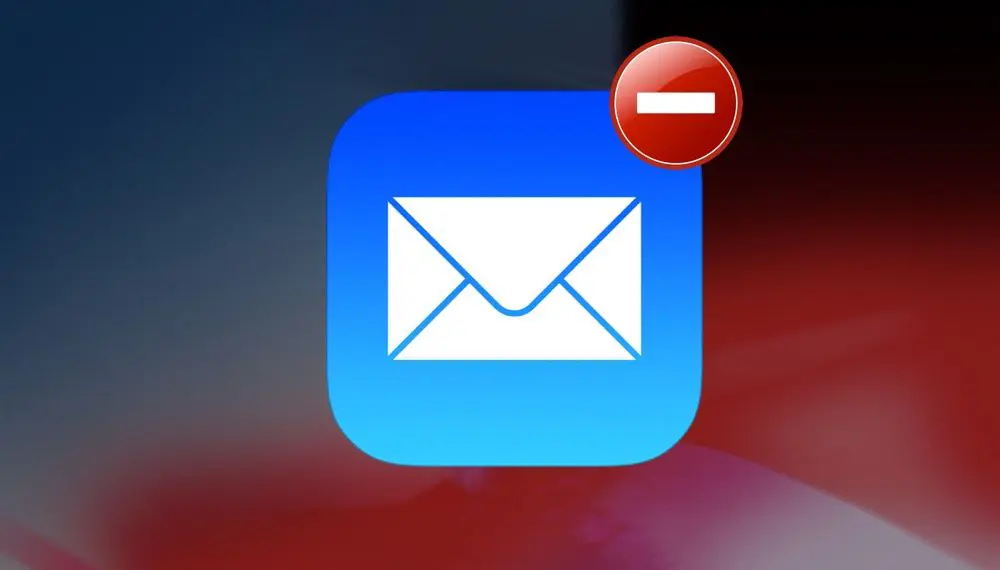







En mis correos filtró una palabra y los correos que resulten de la busqueda; solo esos deseo borrar; Como puedo hacerlo???